引导式访问在iphone或ipad上不起作用?这些方法来帮您
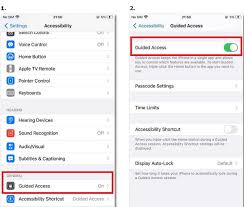
在使用iphone或ipad的过程中,不少用户遇到过引导式访问无法正常工作的情况。别着急,下面为您详细分析并提供解决办法。
确认设置是否正确
首先,检查引导式访问的开关是否已打开。前往“设置”>“通用”>“辅助功能”>“引导式访问”,确保开关处于开启状态。若开关已开,但仍无法使用,可尝试重新启动设备,有时候简单的重启能解决很多小问题。
检查访问限制
访问限制可能会与引导式访问产生冲突。查看“设置”>“通用”>“访问限制”,确认相关限制没有对引导式访问造成影响。例如,某些应用被限制使用,可能导致引导式访问无法在该应用中正常运行。您可以尝试关闭不必要的访问限制,或者调整其设置,看是否能解决引导式访问的问题。
应用兼容性问题
部分应用可能不支持引导式访问,或者存在与引导式访问不兼容的情况。当您在某个特定应用中发现引导式访问无法工作时,可尝试在其他应用中测试。如果只有特定应用存在问题,您可以联系该应用的开发者,反馈引导式访问的异常情况,看是否能通过更新应用版本来解决兼容性问题。
系统软件问题
过时的系统软件可能会引发各种功能故障,引导式访问也不例外。确保您的iphone或ipad运行的是最新版本的ios系统。前往“设置”>“通用”>“软件更新”,如有可用更新,及时下载并安装,这可能会修复引导式访问的问题。
硬件故障排查
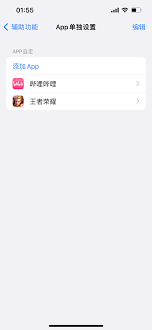
若上述方法都无法解决,硬件方面也可能存在问题。比如,设备的按钮是否正常响应。尝试按下相关按钮多次,检查是否有损坏或不灵敏的情况。若怀疑硬件故障,可前往苹果官方售后进行检测和维修。
通过以上这些步骤的排查与解决,相信您能顺利解决引导式访问在iphone或ipad上不起作用的问题,让设备功能恢复正常,为您带来更便捷的使用体验。
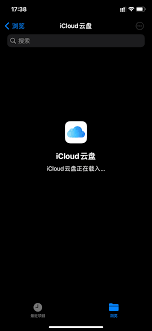
在使用苹果设备时,iphone与mac之间的云同步为用户带来了极大的便利。然而,不少用户都遭遇过云同步延迟的困扰,这着实影响了使用体验。别担心,下面就为大家介绍一些解决云同步延迟问题的有效方法。检查网络连接网络状况不佳是导致云同步延迟的常见原因之一。请确保你的
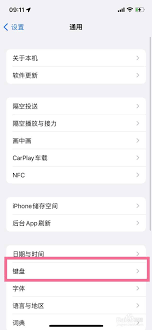
对于习惯手写输入的用户来说,在iphone上设置手写键盘能带来更便捷的文字输入体验。以下是详细的设置步骤。首先,打开iphone的“设置”应用程序。这是整个设置过程的起点,你可以在主屏幕上轻松找到这个齿轮图标。进入“设置”页面后,向下滚动找到“通用”选项并点击
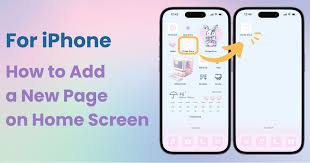
在iphone上编辑主屏幕页面可以让你的手机桌面更加个性化和高效。以下是一些方法来帮助你轻松实现这一目标。应用排列与整理首先,长按主屏幕上的任意应用图标,图标会开始抖动。此时,你可以通过拖动应用图标来调整它们在主屏幕上的位置。你还可以将一个应用图标拖到另一个图

ios17推出后,宠物识别功能备受关注,不少用户期待用iphone轻松识别自家宠物。然而,现实却不尽如人意,许多用户反馈该功能在自己的iphone上无法正常使用。从技术层面来看,宠物识别功能依赖先进的图像识别算法和大量的数据训练。或许在ios17系统初始阶段,
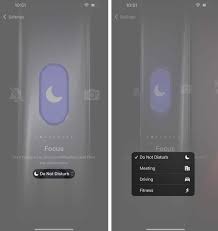
iphone15pro和promax的操作按钮为用户带来了全新的便捷体验。以下将详细介绍如何充分利用这一功能。自定义操作按钮首先,进入手机的“设置”,点击“操作按钮”。在这里,你可以根据自己的使用习惯进行个性化设置。比如,你可以将其设置为“拍照”,这样当你想要
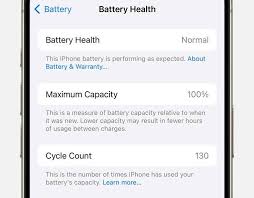
iphone15系列设备以其出色的性能和先进的功能备受用户喜爱。而了解设备的电池健康状况对于保障手机的正常使用至关重要,其中电池循环周期是一个关键指标。那么,如何在iphone15系列设备上检查电池循环周期呢?首先,打开手机中的“设置”应用程序。这是进入各项设

时间:2025/04/27
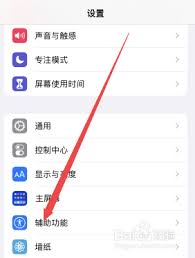
时间:2025/04/27

时间:2025/04/27
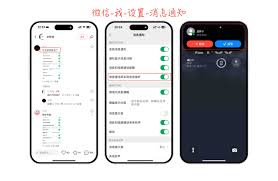
时间:2025/04/26

时间:2025/04/25
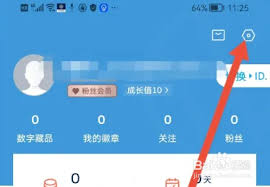
时间:2025/04/25

时间:2025/04/24
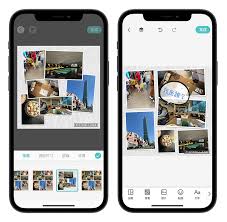
时间:2025/04/24

时间:2025/04/24

时间:2025/04/24